Как установить лаунчер на андроид телевизор
Обновлено: 18.05.2024
Новое устройство Chromecast, широко известное как Google Sabrina, принесло с собой новый интерфейс Google TV. Этот новый Google TV меняет способ поиска контента на Android TV. Считайте его похожим на программу запуска FireTV или Xiaomi PatchWall, которая больше ориентирована на контент, а не на приложения.
Интерфейс Google TV в конечном итоге будет запущен для других устройств Android TV и потоковых приставок, но, если вы не хотите ждать обновления OTA, вот как вы можете легко установить его на любое устройство Android TV под управлением Android 9.0 и выше.
Шаг 1. Загрузите необходимые файлы Apk.
Прежде всего, нам нужно будет загрузить приложение Google TV для Android. Чтобы новое приложение Google TV заработало, нам нужно установить 2 отдельных файла. Первый файл — это новое приложение Google, которое обрабатывает функцию поиска и предложения фильмов. Второй файл — это само приложение Google TV, известное как LauncherX.
Шаг 2. Отправьте файлы Apk на Android TV
Шаг 3. Установите загруженный неопубликованный APK на свой Android TV
Теперь, когда мы отправили оба файла на Android TV. Для установки приложений нам потребуется файловый менеджер. Существует множество файловых менеджеров для Android TV, я рекомендую Проводник файлов FX благодаря своей простоте.
В диспетчере файлов найдите файлы apk в папке Download.
Затем вернитесь к apk Google Base и нажмите на него, чтобы установить.
После того, как вы установили файл apk Google, повторите тот же процесс и таким же образом установите приложение Google TV Home.
Шаг 4. Запустите новый интерфейс Google TV.
После того, как вы установили программу запуска главного экрана, откройте ее.
Затем он откроет для вас новый интерфейс Google TV.
В новом интерфейсе Google TV следует отметить несколько моментов. Работает только в США. Итак, если вы настроите программу запуска за пределами США, страница рекомендаций не загрузится для вас.
Вы увидите список приложений только через пару секунд. Во-вторых, в интерфейсе Google TV есть несколько ошибок, которые могут привести к нескольким сбоям.
Шаг 5. Установите новый интерфейс Google TV в качестве средства запуска по умолчанию
Теперь, если вы хотите использовать новый интерфейс Google TV вместо старой панели запуска Leanback, что ж, способ есть. Нам придется отключить старую программу запуска Leanback, и новая программа запуска Google заменит ее.
Чтобы отключить пусковую установку, нам нужно будет запустить команду ADB. Для этого нам нужно включить отладку по USB и параметры разработчика для Android TV.
Для этого перейдите в меню настроек, кликнув значок шестеренки в правом верхнем углу.
Теперь, когда у нас включена отладка по USB на телевизоре Android, перейдите к своему ПК или ноутбуку. Нам нужно будет загрузить инструменты платформы ADB для выполнения команд ADB.
Вы можете скачать инструменты платформы ADB по ссылке ниже, в зависимости от вашей операционной системы. В моем случае я использую Ubuntu, поэтому я скачу SDK Platform-Tools для Linux. Но шаги точно такие же, как в Windows, так и в macOS.
После того, как вы загрузили инструменты платформы ADB, извлеките zip-файл и откройте терминал из папки ADB.
Получив IP-адрес Android TV, вернитесь к терминалу ADB и выполните следующую команду. Вам необходимо заменить IP-адрес IP-адресом вашего Android TV.
Когда вы запустите команду adb, вы увидите всплывающее окно на Android TV, чтобы принять запрос ADB.
После успешного подключения к Android TV мы можем отключить программу запуска Android TV по умолчанию. Теперь вы увидите команды с просьбой удалить программу запуска.
Но это приведет к потере пользовательских настроек или виджетов, которые вы создали на панели запуска. Следовательно, мы просто отключили бы стандартный лаунчер.
Как вернуться к старому лаунчеру
В любой момент, если вы хотите вернуться к старой программе запуска по умолчанию, все, что вам нужно сделать, это выполнить следующую команду в ADB. Это включит старую пусковую установку с наклоном назад, и вам будет хорошо.
Заключительные слова
Я попробовал точно такую же настройку на Nokia TV, Mi TV Stick и Mi TV 4A Pro. На всех этих устройствах он работал безупречно. Если новый интерфейс Google TV не работает для вас, в основном могут быть 2 причины.
- Пользовательский интерфейс Google TV не загружает рекомендации за пределами США
- Если Google Home или базовый apk не установлен должным образом, рекомендации и поиск в интерфейсе Google TV не будут работать.
Если у вас возникнут дополнительные проблемы или вопросы, дайте мне знать в комментариях ниже.
Добавлено: 11-01-2019 15:31
Тэги: лаунчеры,Android TV box

Продолжая тему софта для Android TV Box и "умных телевизоров" под управлением ОС Андроид, в текущем обзоре поговорим о лаунчерах - приложениях для управления интерфейсом рабочего стола операционной системы.
Надо отметить, что для ОС Android существует просто гигантское количество подобных приложений, но далеко не все из них подойдут для "ТВ коробок" и Андроид ТВ, в силу специфики их использования.
Ниже остановлюсь на пяти бесплатных лаунчерах, которые, на мой взгляд, наиболее подходят для установки на приставки и телевизоры под управлением Андроид. Основными критериями отбора, послужили: удобство работы на больших экранах, поддержка различных периферейных устройств для навигации по меню (ТВ пульт, "мышь" и клавиатура).
Как обычно, в конце статьи приведены ссылки на скачивание ниже описанных приложений.
ATV Launcher

Один из лучших, в своем роде, лаунчеров, специально адаптированных для Android TV BOX. В бесплатной версии приложения есть ряд ограничений, связанных в основном с настройкой внешнего вида значков приложений. На основной функционал, впрочем, данный факт сильно не влияет.
Главное меню приложений имеет приятный плиточный интерфейс, есть возможность добавления, перемещения или удаления любой плитки.
К плюсам ATV Launcher стоит отнести полную поддержку различных устройств (мышь, пульт, клавиатура), а также невысокую требовательность к ресурсам. Переключение между ярлыками приложений происходит плавно, даже на устройствах с небольшим объемом оперативной памяти.


Apex Launcher

Apex Launcher - лаунчер с классическим "смартфонным" интерфейсом с несколькими рабочими столами. Отличительной особенностью приложения является колоссальное количество настроек, что позволяет детально настроить интерфейс окружения рабочего стола под собственные нужды, вплоть до мельчайших деталей (в том числе, возможность масштабирования до 200%, а также изменение размера иконок и шрифта).


Как и выше описанное приложение - Apex Launcher особо не требователен к ресурсам, поддерживается Андроид от версии 4.4 и выше. Помимо этого отлично работает с различными подключаемыми периферийными устройствами.

Ugoos TV Launcher

Ugoos TV Launcher - "родной" лаунчер из прошивки для устройств от одноименного производителя, впоследствии портированный для сторонних приставок. Отличительной особенностью данного приложения является интересная компоновка объектов интерфейса рабочего стола.
Программа обладает весьма объемным блоком настроек, есть возможность выбрать тему, настроить внешний вид интерфейса рабочего стола, выбрать фон, добавить виджет погоды.

К недостаткам Ugoos TV лаунчер, стоит отнести: отсутствие возможности добавления приложений во встроенные категории (сортировка осуществляется автоматически при запуске лаунчера), достаточно высокую требовательность к ресурсам (на устройствах с "медленной" флеш-памятью и небольшим объемом "оперативки" лаунчер может "подвисать"). Работает программа на устройствах с ОС Андроид 4.1 и выше.


TVLauncher

TVLauncher - могофункциональный лаунчер, с отлично реализованным управлением с пульта приставки или телевизора, а также клавиатуры.
Большой плюс TVLauncher`а - это возможность создавать собственные категории для установленных программ и, соответственно, добавлять в них необходимое ПО. Помимо этого, есть возможность установить свой фон плитки для любого ярлыка приложения.

Лаунчер не требователен к аппаратным ресурсам, в виду этого отлично будет работать на любых устройствах с версией Андроид 4.1 и выше


Simple TV Launcher

Simple TV Launcher - лаунчер для любителей минимализма, отличительной его особенностью является, практически, полное отсуствие настроек. Можно добавить или удалить ярлык приложения с рабочего стола и выбрать количество столбцов и колонок для отображения контента - вот, пожалуй, и все.

В виду небольшого размера и аскетичного дизайна Simple TV Launcher хорошо работает на любых устройствах с ОС Android 4.1 и старше.

На мой взгляд, единственный минус лаунчера - это невозможность создавать собственные категории для приложений и отсутствие русского языка в меню настроек (последний пункт совершенно не критичен, так как, писал выше настраивать в лаунчере, практически, нечего). Относительно работы с периферийными устройствами, то тут все на должном уровне.

Напоследок, как и обещал в самом начале сего опуса, оставляю ссылки на актуальные версии описанного в статье программного обеспечения.
ATV Launcher, версия 0.0.11 (1,95МБ) скачать Ugoos TV Launcher, версия 1.4.7 (5,3МБ) скачать Apex Launcher ProMOD , версия 3.0.3 (4,6МБ) скачать
Simple TV Launcher, версия 1.5.3 (0,8МБ) скачать TVlauncher RUS MOD, версия 3.1.1 (3,3МБ) скачать
Если вам не по душе интерфейс вашего tv box, вы легко можете его изменить, достаточно всего лишь найти и скачать сам лаунчер с Play Market или со сторонних ресурсов, на подобии форума 4пда и т.п.

Лаунчер установлен на устройство, теперь давайте заменим заводской лаунчер на новый. Рассмотрим на примере одной из самых популярных приставок - W95, которая имеет не очень располагающий к себе рабочий стол. Заменять мы его будем на лаунчер от всемирно известного производителя медиаплееров - Zidoo.


Выбираем домашний экран ZIUI Cool и нажимаем Always(всегда)

Если вы захотите снова заменить лаунчер, после того, как вы нажали на кнопку Постоянно, вам нужно будет зайти в настройки - приложения

И нажать на шестеренку в верхнем правом углу

Теперь потребуется найти пункт главное приложение

Открываем и видим список всех установленных лаунчеров. Рядом с ранее установленным будет надпись - По умолчанию

Выбираем нужный нам лаунчер, перезагружаем смарт приставку.
Готово! Теперь вы знаете, как заменить лаунчер андроид приставки самостоятельно!
Разобрался. Площади экрана ТВ не хватало - шестеренку и все, что на уровне с ней, не было видно просто :(
Значит это делалось не первый раз.
вообще нет такого "домашний экран" в настройках.5 раз всё сделал как написано в инструкции но лаунчер не меняется,прям с плей маркета качаю первый попавшийся лаунчер ,дальше по инструкции всё,перегружаю и ничего. как был так и остался тот что был изначально.Как победить его? тв.приставка, mecool m8s pro w
Mecool M8S pro W работает на операционной системе адаптированной для телевизоров и управления обычным пультом - AndroidTV, на нем нету возможности установить другой лаунчер.
я всё же смог поменять лаунчер на mecool. ,просто заморозил тот вшитый лаунч.при помощи титаниума (предварительно скачав новый лаунч.конечно)
Спасибо, что поделились ценной информацией, она будет важна для наших читателей!
Толку от приставки Android TV или Smart телевизора на Android, если не будут установлены очень полезные приложения для просмотра фильмов, сериалов ну и кончено же телевизионных каналов? Рассказываем вам про набор программ и приложений для Андроид ТВ вам действительно нужны!
Что вы узнаете из этой статьи?
- Пульты управления
- Лучшие лаунчеры для Android приставок и ТВ
- Какие приложения установить для просмотра фильмов и сериалов бесплатно?
- Где найти хороший плейлист для IPTV?
Пульты управления для Android ТВ-Бокс и Smart TV
Для того чтобы удобно пользоваться ТВ-бокс или Smart TV нужен аэро-пульт и желательно клавиатура, ведь набирать на виртуальной клавиатуре перемещая курсор выбирая буквы, тот еще мазохизм. Выход есть, купить универсальный пульт-клавиатуру-аэромышь.

TV лаунчер для приставки Android или Smart TV
Чем удобнее рабочий стол, он же лаунчер (лончер) для приставки или Смарт ТВ, тем крепче ваши нервы и меньше подключать компьютер, чтобы запустить какой-то фильм.
Выбирайте лучший Launcher для ТВ-бокс на свой выбор:
Устанавливаем приложения для фильмов и
сериалов бесплатно на Android TV
Без лишних слов, сразу переходим к делу! Если на вашем телевизоре уже установлен Android, отлично, если же у вас обычный ТВ, то тогда рекомендуем к покупке приставку Xiaomi 4K Mi Box S (купить Украина / Россия).
На компьютере скачиваем набор программ для Android TV для просмотра фильмов и сериалов:
После чего устанавливаем APK на Андроид ТВ:
После установки и запускаем приложения и радуемся огромному количеству фильмов, сериалов и телепередач на Android приставке или Smart TV!

Идеальные плееры для Android ТВ
Для HDVideoBox и тому подобных приложений понадобиться хороший видеоплеер, чтобы вам не пришлось долго искать, отобрали идеальные варианты:
IPTV для приставки и Смарт ТВ
Остались только телевизионные каналы? Конечно можно каждый божий день искать бесплатные IPTV плейлисты, а половина каналов в итоге из списка воспроизводиться не будут, либо перестанут работать через 15 минут. Поэтому более правильным решением будет подключить один из сервисов:
- ILook (гибкий и настраиваемый плейлист IPTV + медиатека)
Что предлагают эти сервисы? около 1000 каналов IPTV за $1! Вам лишь осталось выбрать любой IPTV приложение и внести плейлист!

Для просмотра IPTV на Android приставки устанавливаем IPTV приложение на ваш выбор и вставляем плейлисты:
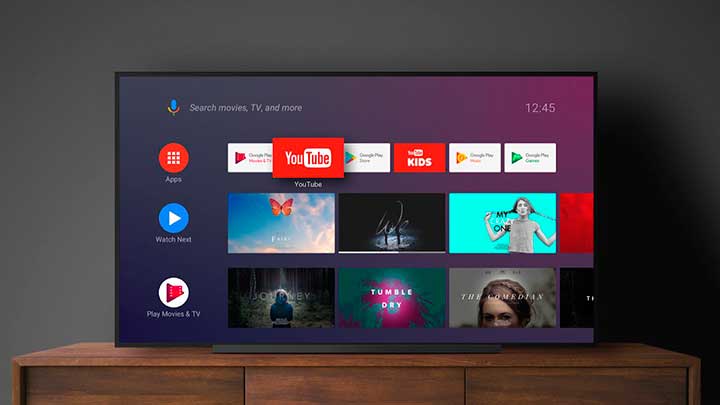
Android TV Home — новый и улучшенный лаунчер от Google. Он работает в связке с TV Core Services. Имеет функциональный домашний экран для управления приложениями на медиа-приставке и телевизоре на Android TV.
Дополнительный сервис Core Services позволяет лаунчеру работать с телевизионной видеотекой от Google. По сути он аналогичен Google Play на смартфонах, который связывает все приложения от Google и без него они работать не могут.
Приложение имеет многоязычный интерфейс, а также требует установленную на устройстве версию андроид не ниже, чем 8.0 Oreo. Без рекламы.
- возможность выполнять все действия с помощью клавиш направления и выбора
- новая возможность создавать собственные плитки из изображений
- возможность создавать свои собственные плитки из установленных значков приложений / баннеров
- полностью настраиваемые плитки, дающие возможность добавлять любые приложения к любой плитке
- если к плитке добавлено только 1 приложение, приложение запускается напрямую, в противном случае отображается селектор приложений
- мышь / аэромышь / сенсорный ввод полностью поддерживается
- не требуются Root права или доступ к корневым файлам
- никакой рекламы (не считая рекомендаций от Google)
Избранные приложения на главном экране отображают рекомендуемый контент, автономно собирая информацию о предпочтениях. Есть голосовой поиск. Доступна система уведомлений из отмеченных приложений.
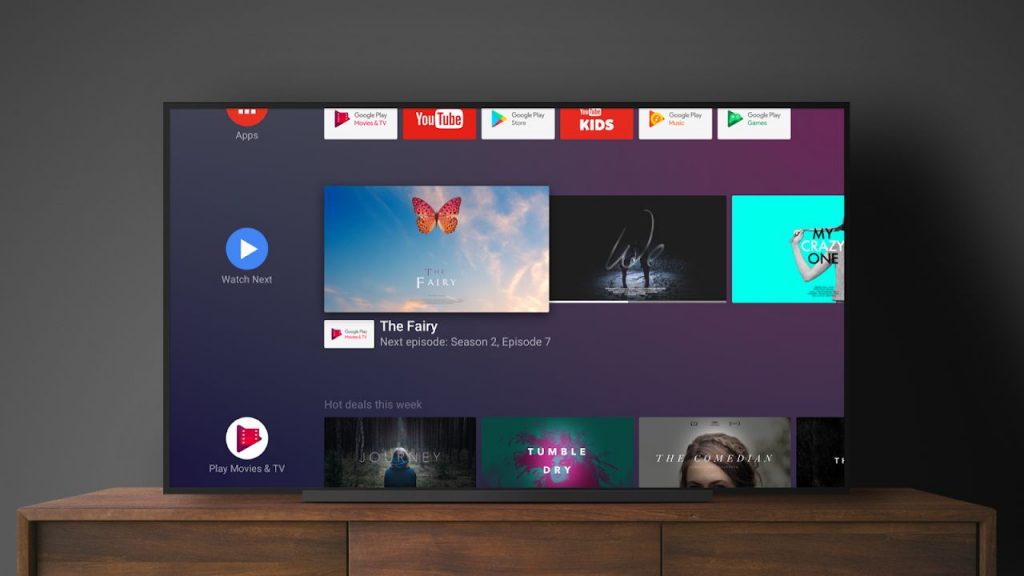
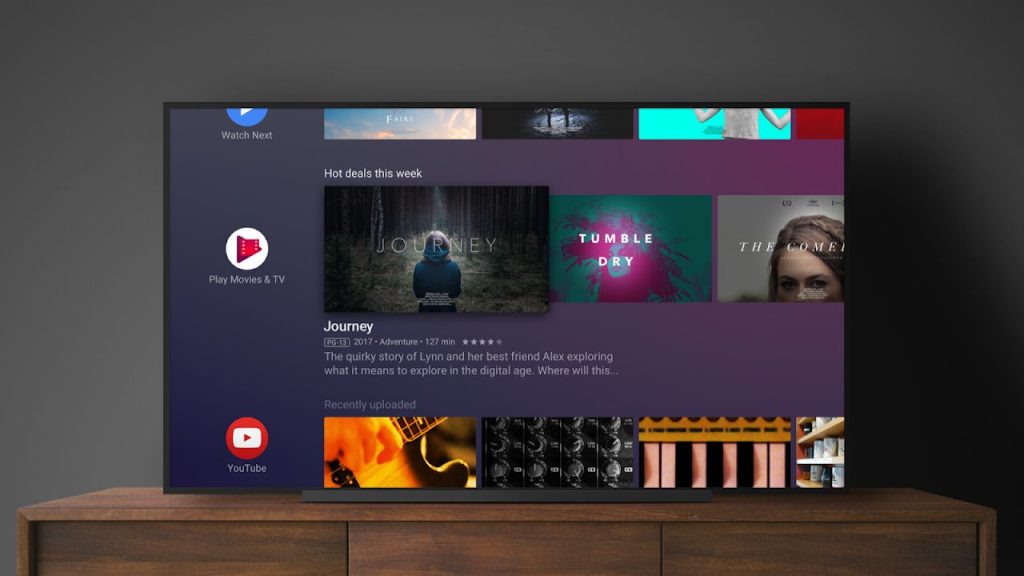
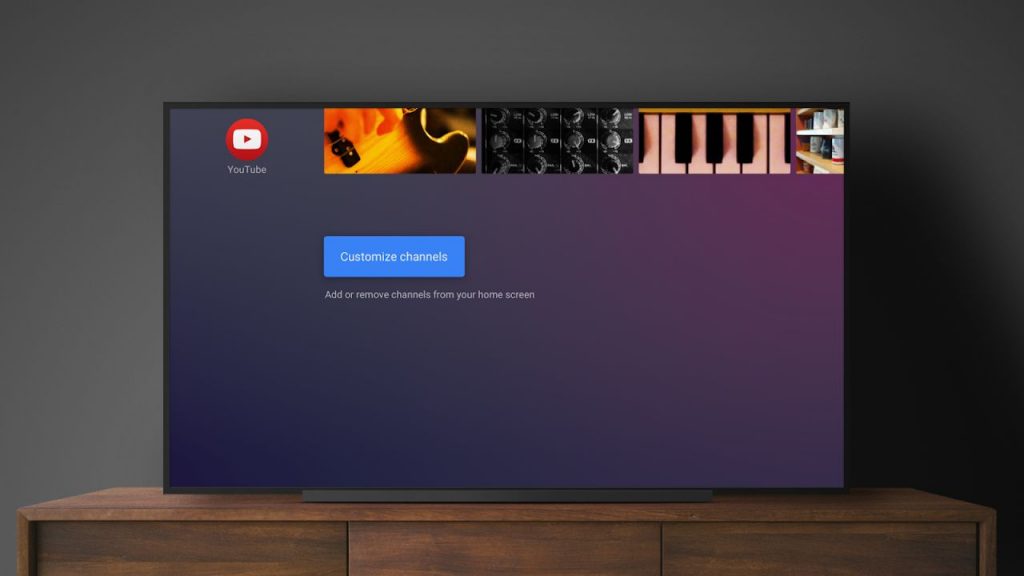
Чтобы на домашнем экране иконки приложений красиво отображались в два ряда необходимо иметь не менее 15 установленных программ. Также в приложении есть рекламные рекомендации от Google Play. Отключить их можно в настройках.
Читайте также:

